Activar una encuesta al público
Este sería el último paso en el proceso de creación de una encuesta mediante el Complemento de Sellia, una vez terminamos de crear, configurar y estructurar nuestra encuesta, estaremos listos para publicarla y comenzar a recibir interacciones mediante ella.
Para esto hay una serie de pasos finales a conocer para poder realizar el proceso de forma más efectiva y práctica, mismos que te mostraremos a continuación
Activar la encuesta
Una vez tenemos toda a configuración lista, preguntas creadas y estructura debemos proceder a activar la encuesta de forma pública, para esto, debemos habilitar la casilla de Activar en la lista de encuestas que tenemos creadas.
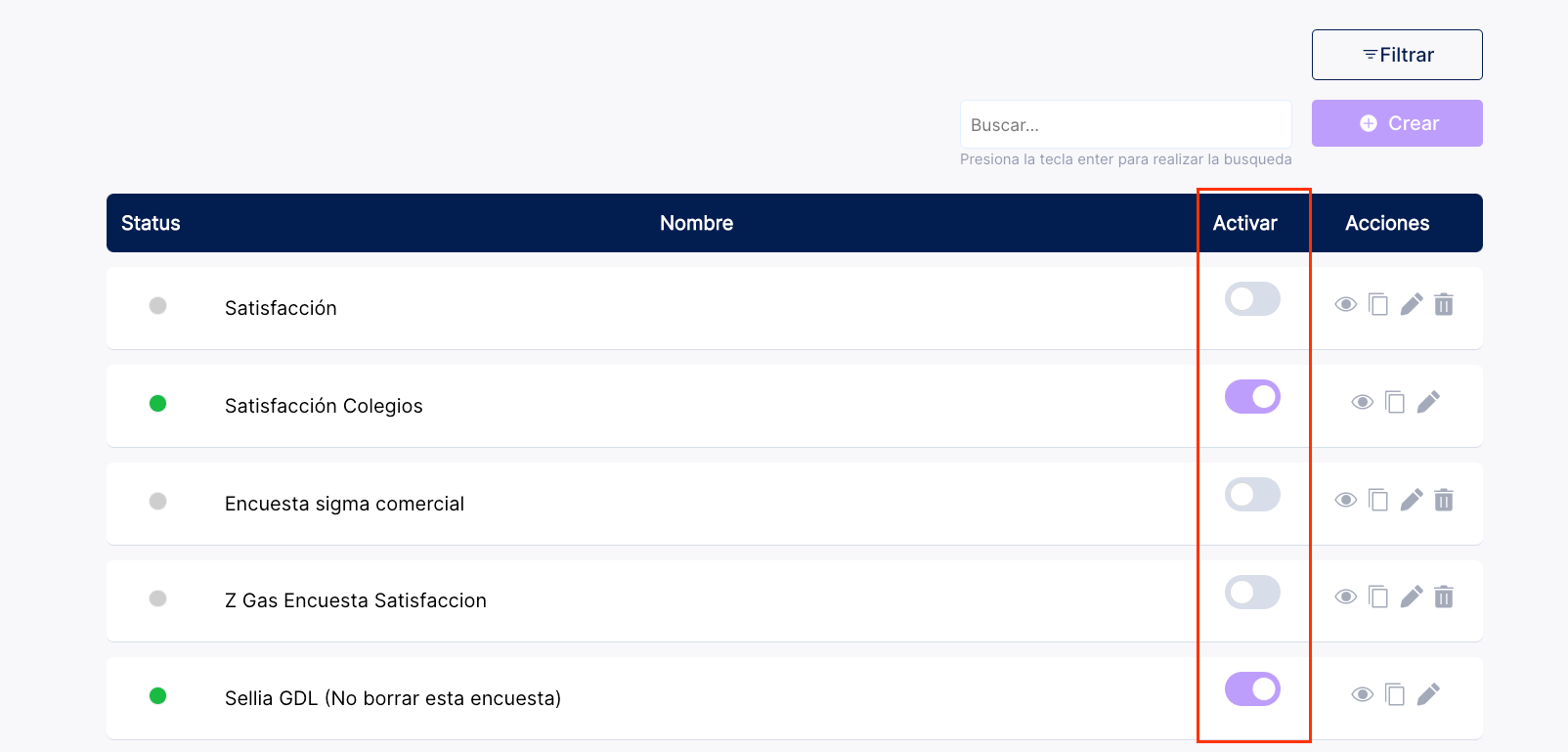
Al momento de que activemos la encuesta nos aparecerá una ventana emergente con algunas opciones finales a configurar:
- Campaña, se debe seleccionar la campaña principal, es decir, donde está asignado el número telefónico para poder detonar la encuesta de forma correcta.
- Categoría, se debe seleccionar una categoría con la que se desea tipificar las respuestas de la encuesta, esto se puede visualizar de forma clara en los reportes exportables.
- Sub-categoría, se puede tipificar aún más una conversación mediante el uso de sub categorías, no son obligatorias pero ayudan a un control más estricto de las conversaciones.
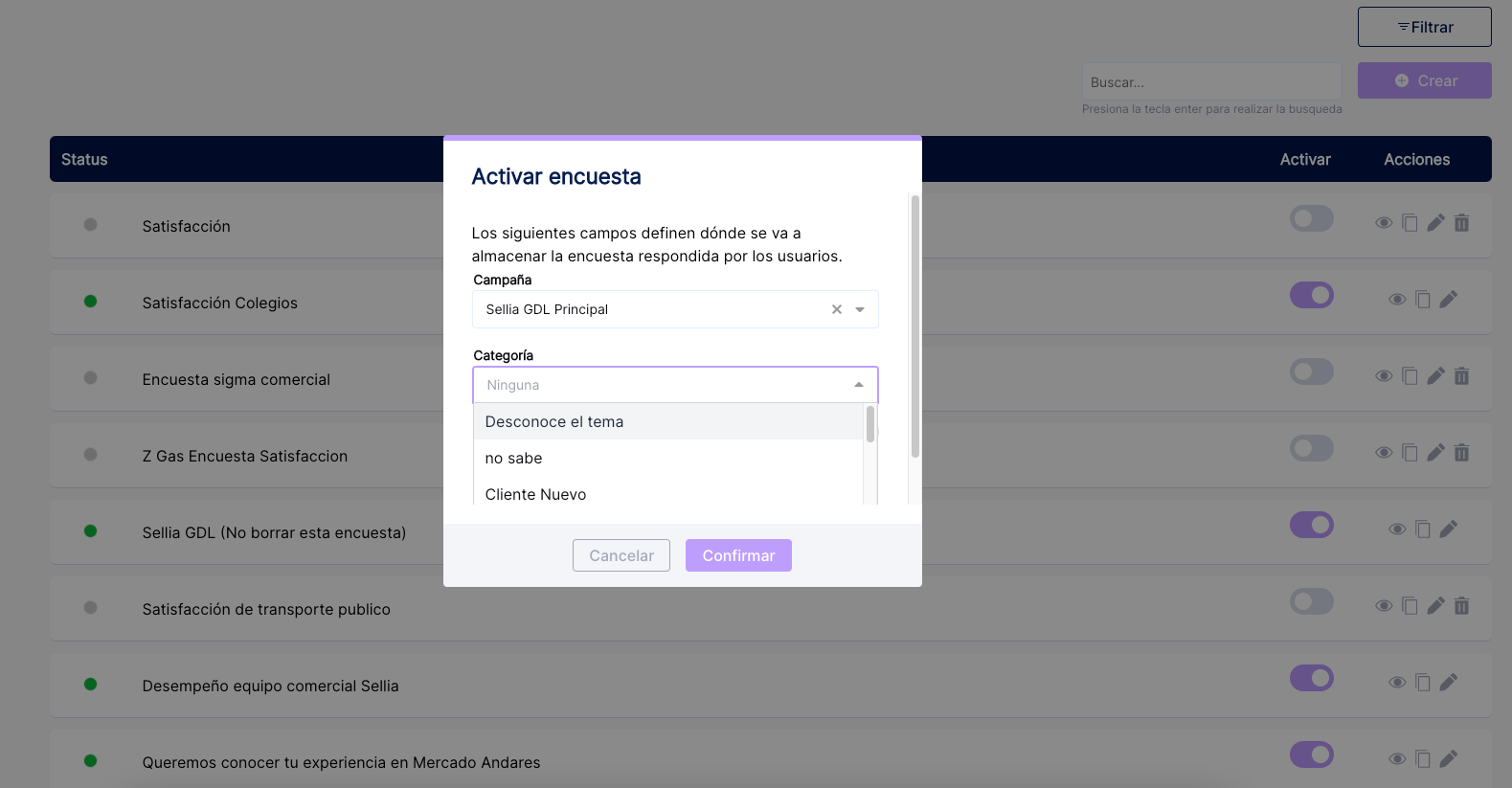
A continuación se visualiza una casilla con nombre de Activar encuesta al finalizar conversaciones, al activar se ven algunas opciones adicionales. Esta función lo que realiza es que, al finalizar una conversación manualmente como agente, se mandará de forma automática la encuesta mediante un template.
- Campaña, se debe seleccionar la campaña para detonar la encuesta, esta campaña debe ser una de las campañas principales, es decir, donde se tenga conectado un número telefónico.
- Template, se debe seleccionar el template que detonará la encuesta, recordemos que el agente debe finalizar la conversación manualmente, en ese momento se envía un template que detonará la encuesta, para esto, debemos tener ya previamente un template creado, aprobado y activado para poder seleccionarlo, recomendamos consultar el artículo de "Creación y Aprobación de Templates"
- Categorías/Sub-categorías, esta última nos arroja la lista de categorías y sub-categorías que tenemos creadas, es importante mencionar que el agente, al momento de cerrar la conversación deberá seleccionar dicha categoría/sub-categoría para que la encuesta se detone de forma correcta, si selecciona otra, la encuesta NO se mandará.
Al llenar todas estas configuraciones, es sólo cuestión de confirmar los cambios y listo, nuestra encuesta estará oficialmente activa.
Cualquier comentario o duda pueden contactarse con el equipo de Soporte de Sellia, quienes estarán encantados de brindarles el apoyo que sea necesario.
